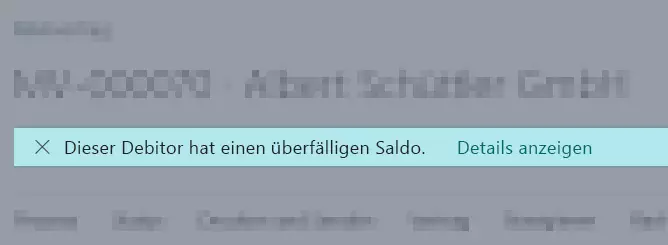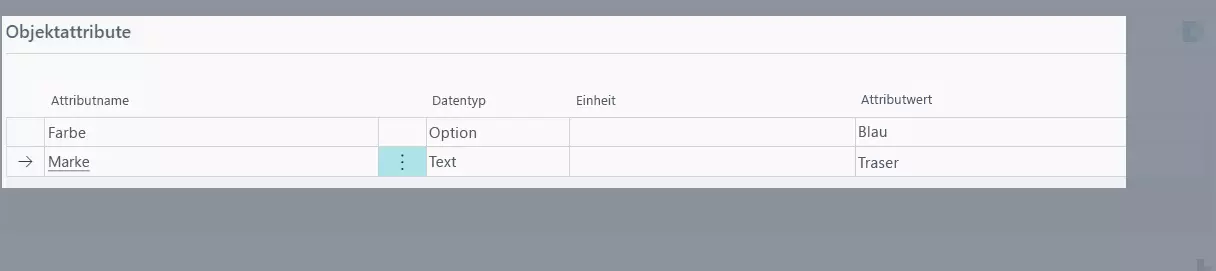Zusatzverträge
Dieses Kapitel widmet sich der Verwaltung von Zusatzverträgen.
Hier gelangen Sie zu den entsprechenden Abschnitten:
- Zusatzvertrag anlegen
- Attribute in Zusatzvertrag hinzufügen
- Mietklasse über einen Zusatzvertrag aus einem Mietvertrag löschen
- Aktuelle Einstellungen aus Mietklasse in Zusatzvertrag ziehen
Zusatzvertrag anlegen
In diesem Abschnitt erfahren Sie, wie Sie einen Zusatzvertrag zu einem Mietvertrag anlegen. Dies ist sinnvoll, wenn nachträgliche Änderungen am Mietvertrag vorzunehmen sind. Sie können sowohl Änderungen an einem aktiven Mietvertrag vornehmen als auch rückwirkend Änderungen an einem geschlossenen Mietvertrag vornehmen. Gehen Sie zum Anlegen eines Zusatzvertrags zu einem Mietvertrag wie folgt vor:
- Öffnen Sie die Seite Mietverträge über die Schnellsuche (ALT+Q) in TRASER DMS 365.
- Es wird eine Liste aller Mietverträge angezeigt.
- Wählen Sie den Mietvertrag aus, für den Sie einen Zusatzvertrag anlegen möchten.
- Klicken Sie unter Aktionen > Zusatzvertrag auf Zusatzvertrag erstellen.
Tipp
Bei Erstellen eines Zusatzvertrags wird eine Prüfung des Kreditlimits des Debitors durchgeführt. Wenn der Debitor einen überfälligen Saldo hat, erscheint eine Meldung über dem Vertragskopf. Wenn Sie Weitere Details neben dieser Meldung auswählen, werden Ihnen Informationen zum aktuellen Saldo und Kreditlimit des Debitors angezeigt.
Bedenken Sie, dass Sie vorher die entsprechende Benachrichtigung auf der Seite Meine Benachrichtigungen aktiviert haben müssen, damit diese Meldung erscheint.
- Es wird eine Eingabemaske für den Zusatzvertrag geöffnet.
- Füllen Sie die Felder anhand der Vorgaben in der nachfolgenden Tabelle aus, um die Grundparameter des Zusatzvertrags festzulegen.
| Inforegister | Option | Aktion |
|---|---|---|
| Allgemein | Debitorenname | Geben Sie hier den Namen des Debitors ein, für den Sie den Zusatzvertrag anlegen möchten. |
| Gültig ab Vertragsbeginn | Optional Aktivieren Sie diesen Schieberegler, wenn der Zusatzvertrag (rückwirkend) ab Beginn des Hauptmietvertrags gelten soll. In diesem Fall wird das Startdatum Zusatzvertrag automatisch eingetragen. Informationen zum Status des Schiebereglers finden Sie in der Tabelle 'Schieberegler'. |
|
| Startdatum Zusatzvertrag | Geben Sie hier das Startdatum für den Zusatzvertrag ein. Dieses Feld wird automatisch ausgefüllt, wenn Sie den Schieberegler Gültig ab Vertragsbeginn aktiviert haben. | |
| Zusatzvertragsdauer (Tage) | Optional Geben Sie hier die Dauer des Zusatzvertrags ein und bestätigen Sie die Eingabe mit der TAB-Taste. In diesem Fall wird das Feld Enddatum Zusatzvertrag automatisch ausgefüllt. Weicht das Enddatum Zusatzvertrag vom Enddatum des Hauptmietvertrags ab, wird ein Dialogfeld mit dem Warnhinweis geöffnet, dass ein temporärer Zusatzvertrag erstellt wird. Dieser ist zeitlich begrenzt und gilt nicht über die gesamte Mietlaufzeit. Bestätigen Sie das Dialogfeld per Klick auf Ja, um einen temporären Zusatzvertrag anzulegen.  |
|
| Enddatum Zusatzvertrag | Geben Sie hier das Enddatum für den Zusatzvertrag ein. Weicht das Enddatum Zusatzvertrag vom Enddatum des Hauptmietvertrags ab, wird ein Dialogfeld mit dem Warnhinweis geöffnet, dass ein temporärer Zusatzvertrag erstellt wird. Dieser ist zeitlich begrenzt und gilt nicht über die gesamte Mietlaufzeit. Bestätigen Sie das Dialogfeld per Klick auf Ja, um einen temporären Zusatzvertrag anzulegen. |
|
| Vorauss. Enddatum Vertrag | Optional Dieses Feld wird automatisch ausgefüllt und zeigt das Enddatum des Hauptmietvertrags an. Wenn Sie dieses Datum ändern, ändert sich auch die Laufzeit des Hauptmietvertrags. | |
| Mindestmietdauer (Tage) | Geben Sie hier die Mindestmietdauer des Vertrags an. Die Bezahlung dieses Zeitraums erfolgt unabhängig von der tatsächlichen Mietdauer. | |
| Auftragsart | Optional Wählen Sie hier die Auftragsart aus. Das Feld wird automatisch mit dem Wert aus dem Hauptmietvertrag ausgefüllt. | |
| Interner Vertrag | Referenz Ist dieser Schieberegler aktiviert, handelt es sich bei dem Zusatzvertrag um einen internen Vertrag. Informationen zum Status des Schiebereglers finden Sie in der Tabelle 'Schieberegler'. |
|
| Status Unterschrift Zusatzvertrag | Optional Wählen Sie hier den Status des Zusatzvertrags aus. Der Status wird ansonsten wie unter Mietvertrag anlegen beschrieben über Aktionen in der Kopfleiste geändert. | |
| Art des Zusatzvertrags | Wählen Sie in dieser Dropdownliste aus, welche Art von Zusatzvertrag vorliegt. Wenn Sie Administrativ auswählen, ist keine Unterschrift vom Debitor nötig. | |
| Kontakt | Referenz In diesem Feld wird der Ansprechpartner des Debitors angegeben. Dieser wird automatisch aus dem Hauptmietvertrag übernommen und kann geändert werden. |
- Klicken Sie im Inforegister Zeilen auf Verwalten bzw. Funktionen und wählen Sie eine der Optionen aus, um die Mietvertragszeilen zu bearbeiten:
- Wenn Sie eine Mietvertragszeile löschen möchten, aktivieren Sie das Kontrollkästchen Zeile löschen der entsprechenden Zeile.
- Klicken Sie in der Kopfzeile auf Status > Freigeben, um den Zusatzvertrag freizugeben.
- Klicken Sie in der Kopfzeile auf Status > Unterschreiben, um den Zusatzvertrag zu unterschreiben.
- Klicken Sie in der Kopfzeile auf Drucken und Senden > Vertrag drucken, um den Zusatzvertrag zu drucken.
- Klicken Sie in der Kopfzeile auf Zusatzvertrag > Zusatzvertrag aktivieren, um den Zusatzvertrag zu aktivieren.
- Bestätigen Sie das Dialogfeld mit Ja.
- Der Zusatzvertrag ist nun angelegt.
- Klicken Sie auf Schließen, um das Fenster zu schließen.
- Schließen Sie die Seite Mietverträge.
Attribute in Zusatzvertrag hinzufügen
Sie können den Mietklassen Ihres Zusatzvertrags bestimmte Attribute hinzufügen. Diese können aber auch im zugehörigen Mietvertrag hinzugefügt werden. Die Attribute, die im Zusatzvertrag hingefügt werden, werden mit Aktivierung des Zusatzvertrags in den Mietvertrag übernommen. Wird der Zusatzvertrag stoniert, werden die im Zusatzvertrag enthaltenen Attribute ebenfalls aus dem Mietvertrag entfernt.
Gehen Sie zum Hinzufügen von Attributen in einem Zusatzvertrag wie folgt vor:
Hinweis
Bevor Sie die genauen Werte der Attribute im Mietvertrag eintragen können, müssen die Attribute in der verwendeten Mietklasse hinterlegt sein. Informationen hierzu finden Sie unter Attribute zuweisen.
- Öffnen Sie die Seite Zusatzverträge Miete über die Schnellsuche (ALT+Q) in TRASER DMS 365.
- Es wird eine Liste aller Zusatzverträge angezeigt.
- Erstellen Sie entweder einen Zusatzvertrag aus einem Mietvertrag oder öffnen Sie einen vorhandenen Zusatzvertrag.
- Fügen Sie eine neue Mietklasse hinzu, der Sie vorher Attribute zugewiesen haben.
- Wählen Sie die Mietklasse in den Vertragszeilen aus.
- Navigieren Sie zum Inforegister Objektattribute.
- Die vorher von Ihnen für diese Mietklasse hinterlegten Attribute werden angezeigt.
- Füllen Sie das Feld Attributwert aus.
- Aktivieren Sie bei Bedarf das Auswahlkästchen in der Spalte Im Protokoll drucken, wenn die Attribute im gedruckten Protokoll enthalten sein sollen. Deaktivieren Sie das Auswahlkästchen, wenn die Attribute nicht im gedruckten Protokoll enthalten sein sollen.
- Ihre Auswahl wird automatisch gespeichert.
Hinweis
Wenn Sie einer Mietklasse bestimmte Attributwerte zugeordnet haben, werden diese Attributwerte als Filter verwendet, wenn Sie die Mietklasse in den Vertragsobjekten reservieren möchten. Es werden Ihnen somit auf der Reservierungsseite nur die Mietklassen angezeigt, die mit den von Ihnen bestimmten Attributwerten übereinstimmen. Weitere Informationen zur Reservierung und Zuweisung von Mietgegenständen finden sie unter Mietgegenstände in einem freigegebenen Mietvertrag zuweisen und zurücknehmen.
Mietklasse über einen Zusatzvertrag aus einem Mietvertrag löschen
Wenn ein Mietvertrag bereits freigegeben und unterschrieben ist, eine Mietklasse dann aber nachträglich daraus entfernt werden soll, kann dies über einen Zusatzvertrag geschehen. Gehen Sie dazu wie folgt vor:
- Erstellen Sie einen Zusatzvertrag.
- Die Zusatzvertragskarte öffnet sich.
- Aktivieren Sie den Schieberegler Gültig ab Vertragsbeginn unter dem Register Allgemein.
- Navigieren Sie zum Register Zeilen.
- Aktivieren Sie das Auswahlkästchen in der Spalte Zeile löschen für die Zeilen, die Sie aus dem Mietvertrag entfernen möchten.
Hinweis
Wird das Auswahlkästchen der Hauptzeile aktiviert, werden automatisch auch alle Auswahlkästchen der darunterliegenden, zugehörigen Zeilen ausgewählt.
Zusatzerlöszeilen können separat ohne Hinzunahme der Hauptzeile der Mietklasse zur Löschung markiert werden.
Es ist nicht möglich, nur die Hauptzeile der Mietklasse ohne die Zusatzerlöszeile zur Löschung zu markieren.
- Klicken Sie in der Menüzeile auf Status > Freigeben, um den Zusatzvertrag freizugeben.
- Klicken Sie in der Menüzeile auf Zusatzvertrag > Zusatzvertrag aktivieren, um den Zusatzvertrag zu aktivieren.
- Die Mietklasse wurde aus den Zeilen des Mietvertrags sowie den Rechnungszeilen gelöscht.
- Wenn Sie den Zusatzvertrag stornieren, erscheint die gelöschte Mietklasse wieder im Mietvertrag.
Aktuelle Einstellungen aus Mietklasse in Zusatzvertrag ziehen
Wenn Änderungen an einer Mietklasse vorgenommen wurden (z.B. Preisaktualisierungen oder eine Mietklassenzeile ist nicht mehr Notwendig sondern nur noch Optional) und diese Änderungen nicht in einem Mietvertrag enthalten sind, weil dieser bereits freigegeben und unterschrieben ist, ist es möglich, die aktuellen Einstellungen in den Zusatzvertrag zu ziehen. Gehen Sie dazu wie folgt vor:
- Öffnen Sie den jeweiligen Zusatzvertrag.
- Navigieren Sie zum Register Zeilen.
- Wählen Sie Funktionen > Aktualisieren aus der Menüzeile.
- Die Mietklassenzeilen im Zusatzvertrag werden aktualisiert.